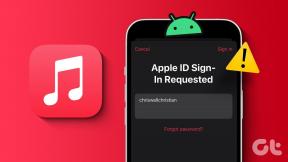Gmail'de Silinmiş Taslak Nasıl Geri Yüklenir
Çeşitli / / April 02, 2023

En iyi bilinen e-posta sağlayıcılarından biri Gmail'dir. 2022 itibarıyla yaklaşık 1,8 milyar aktif kullanıcısı olan Gmail, Yahoo! Posta, Hotmail, Windows Live Mail ve Gelen Kutusu. Com. Taslak, Gmail'in size sunduğu ve e-postanızı göndermeden önce taslak bir sürümünü kaydetmek için kullanabileceğiniz benzersiz bir araçtır. E-postanızı olduğu gibi göndermeye hazır değilseniz, taslak bir kopyasını kaydedebilirsiniz. Ayrıca e-postanızı yazarken Gmail'i kapatırsanız veya teknik bir hata sonucu Gmail otomatik olarak kapanırsa endişelenmenize gerek yok. Geçerli durumunuz, Gmail'in Taslak bölümüne kaydedilir. Ancak, taslaklarınızı sildiğiniz ve daha sonra geri yüklemek istediğiniz durumlar olabilir. Gmail'de silinen taslağı nasıl geri yükleyeceğinizi merak eden bir Gmail kullanıcısıysanız, doğru yerdesiniz! Gmail'de silinen bir taslağı nasıl geri alacağınız ve yanlışlıkla üzerine yazılan Gmail taslağını nasıl kurtaracağınızla ilgili tüm sorularınızı çözecek faydalı bir kılavuz sunuyoruz.

İçindekiler
- Gmail'de Silinmiş Taslak Nasıl Geri Yüklenir
- Taslaklar Gmail'de Nereye Kaydedilir?
- Gmail'de Silinen Bir Taslağı Alabilir misiniz? Gmail'de Bir Taslağı Kurtarmanın Bir Yolu Var mı?
- Silinen Taslaklar Gmail'de Nereye Gidiyor?
- Gmail'de Silinmiş Bir Taslağı Nasıl Alırım? Gmail'de Silinmiş Taslak Nasıl Geri Yüklenir?
- Yanlışlıkla Silinen Taslak E-posta Nasıl Kurtarılır?
- iPhone'da Silinmiş Bir Taslak E-postayı Nasıl Kurtarırım?
- Yanlışlıkla Üzerine Yazılan Gmail Taslağı Nasıl Kurtarılır?
Gmail'de Silinmiş Taslak Nasıl Geri Yüklenir
Gmail'de silinen taslağın nasıl geri yükleneceğini açıklayan adımları, daha iyi anlaşılması için yararlı resimlerle ayrıntılı olarak bulmak için okumaya devam edin.
Taslaklar Gmail'de Nereye Kaydedilir?
Gmail, taslaklarınızı sizin kaydetmenize gerek kalmadan otomatik olarak kaydeder. Bu otomatik kaydetme özelliği, yanlışlıkla internet bağlantısını kesmiş veya başka herhangi bir öngörülemeyen hatayla karşılaşmış olabilecek kullanıcılar için yararlıdır. Taslaklar, Gmail'de şuraya kaydedilir: Google Mail penceresinin sol bölmesindeki Taslaklar bölümü. Bu bölüme gidebilir ve kaydedilmiş ancak gönderilmemiş tüm mesajlara geri dönebilirsiniz. Ayrıca değiştirmek istediğiniz taslak mesajı seçip istediğiniz mail adresine gönderebilirsiniz.
Gmail'de Silinen Bir Taslağı Alabilir misiniz? Gmail'de Bir Taslağı Kurtarmanın Bir Yolu Var mı?
HAYIR, silinmiş e-postaların aksine Gmail'de silinmiş bir taslağı geri alamazsınız. Gmail'de silinen taslaklar çöp kutusuna atılmaz. Bir e-postayı istemeden silmeniz ihtimaline karşı bu bilgiyi aklınızda tutmanız yararlı olacaktır. Göndermeden önce e-postanızın bir taslağını yazmak iyi bir fikirdir. Silinen taslaklar tam e-postaya dönüşmez ve çöp. Ancak, Gmail'de bir taslağı yanlışlıkla sildiyseniz Gmail'de Silinmiş Taslağı geri yüklemek için birkaç püf noktası vardır. Aşağıdaki gibi:
- basın geri alma düğmesi
- Kullanın farklı senkronize cihaz yedek oluşturmak için
- avantajlarından yararlanın hxd programı
- Faydalanmak Google Apps Kasaları Google Workplace aboneliğiniz varsa
AyrıcaOkumak: 14 En İyi Ücretsiz Gmail Alternatifi
Silinen Taslaklar Gmail'de Nereye Gidiyor?
Gmail, yanlışlıkla bir taslağı silen müşteriler için bir yedekleme seçeneği sunar. Kayıp taslaklar kullanılarak anında geri yüklenebilir. Geri al düğmesi. Ancak taslağı sildikten sonra hızlı bir şekilde geri almanız gerekir çünkü bu düğme kaybolmadan önce yalnızca yaklaşık 10 saniye etkin kalır. Bundan sonra onları kurtarmanın bir yolu yoktur çünkü silinen e-postalar gibi 30 gün sonra çöp kutusuna gitmezler. Dolayısıyla, silinmiş taslağınızı Gmail'inizin hiçbir yerinde bulamazsınız.
Gmail'de Silinmiş Bir Taslağı Nasıl Alırım? Gmail'de Silinmiş Taslak Nasıl Geri Yüklenir?
Gmail'de silinen taslağı birkaç kolay adımda nasıl geri yükleyeceğiniz konusunda bir kılavuz:
Yöntem 1: Geri Al Seçeneğini Kullanma
İstemeden bir taslağı silen kişiler için Gmail bir yedekleme seçeneği sunar. Kayıp taslaklarınızı anında geri yükleyen bir geri alma düğmesi vardır. Ancak taslağınızı bir kez sildiğinizde, bu düğme yalnızca yaklaşık 10 saniye görünür gitmeden önce Böylece, taslağınızı sildikten hemen sonra geri almak için bu yolu kullanabilirsiniz. Taslağınızı sildikten sonra, aniden belirmek bir ile Geri al düğmesi silinen taslağınızı hemen geri yüklemek için.
Not: Bu seçeneği hızlı bir şekilde tıklamadıysanız, taslak silinecektir. Taslağınızı kaldırdıktan kısa bir süre sonra (yaklaşık 10 saniye), Geri Al düğmesi kaybolur.
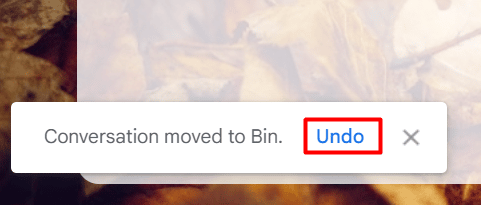
2. Yöntem: Google Destek ile İletişime Geçin
Gmail'de silinen taslağı geri yüklemek için Google Destek ekibiyle de iletişime geçebilirsiniz.
1. ziyaret edin Google Drive Yardımı sayfa tarayıcınızda.
2. Tıklamak Bize Ulaşın dan Daha fazla yardıma ihtiyacınız var? sayfanın altından bölüm.
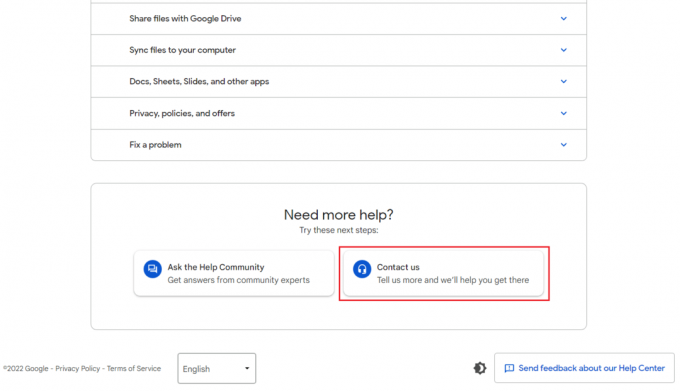
3. İçinde Ne konuda yardımcı olabiliriz? bölüm, girin Eksik veya Silinmiş Dosyalar verilen alanda.
4. Aşağıdaki sekmede alternatiflerin bir listesi olacaktır. Seçme dosyam kalıcı olarak silindi bu durumda.
5. Ardından, üzerine tıklayın Sonraki adım.
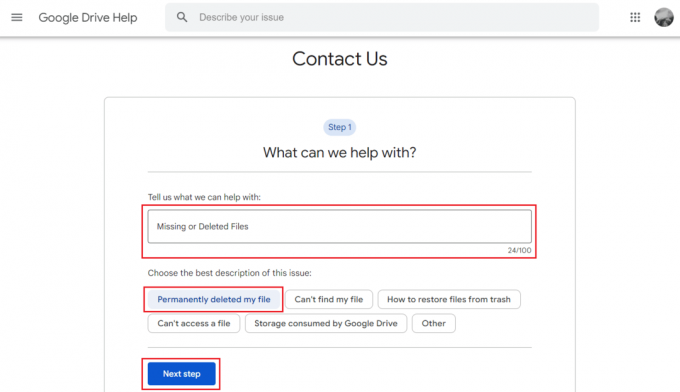
6A. Google size bir makale listesi başvurabilirsiniz. Onları okuyun ve aşağıda verilen talimatlara uyun.
6B. Hiçbir şey sorununuzu çözmezse, Sonraki adım aşağıdaki listeden.
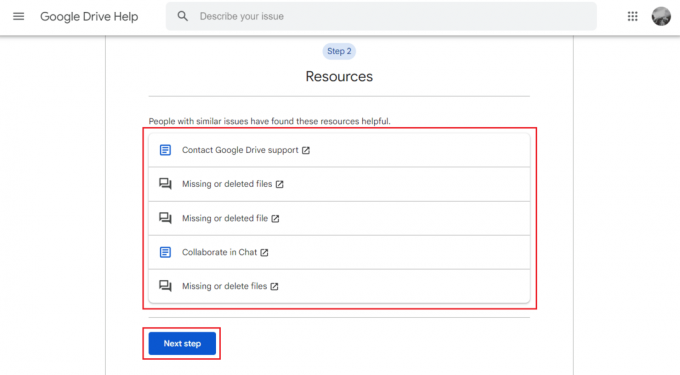
7. Tıklamak E-posta Google ile e-posta yoluyla iletişim kurmak için bir sonraki sayfada.
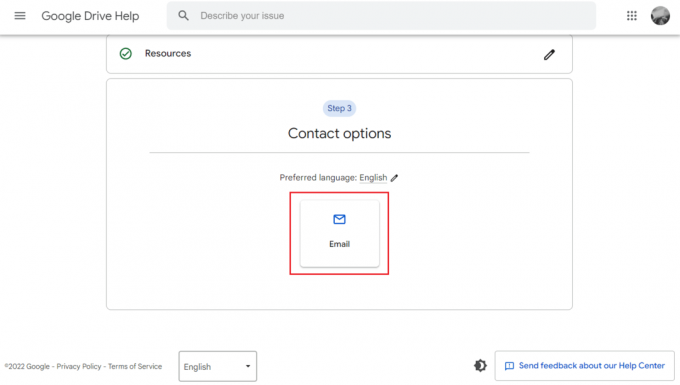
AyrıcaOkumak: Android'de Gmail Otomatik Doldurma'dan E-posta Adreslerini Silme
Yanlışlıkla Silinen Taslak E-posta Nasıl Kurtarılır?
takip edebilirsiniz yukarıda belirtilen yöntemler Google Mail web sitesinde veya uygulamasında yanlışlıkla silinen taslak e-postanızı kurtarmak için.
iPhone'da Silinmiş Bir Taslak E-postayı Nasıl Kurtarırım?
bu Geri al düğmesi iPhone için Gmail uygulamasında taslağı sildikten sonra görünen, onu geri almanın tek yolu. Eğer tıklayamadıysanız Geri alma 10 saniyelik pencerede düğmesine basarsanız, taslak kalıcı olarak silinir ve onu Gmail'inizden geri almanın başka yolu yoktur.
Yanlışlıkla Üzerine Yazılan Gmail Taslağı Nasıl Kurtarılır?
Buna ek olarak Geri al düğmesi ve Google Destek ile iletişime geçme yöntemiyle, yanlışlıkla üzerine yazılan Gmail taslaklarını da kurtarabilirsiniz. Google Apps Kasası.
Ancak, sahip olmanız gerekecek G Suite Business ve Enterprise planları Google Apps Kasası'nı ücretsiz olarak edinmek için.

Tavsiye edilen:
- Tüm Counter Blox Kodlarını Kullanın: Şimdi Kullanın
- Bir Snapchat Hesabı Nasıl Yeniden Etkinleştirilir
- Instagram Taslaklarınız Neden Kayboldu?
- Uygulamaları ve Ayarları Google Yedekleme'den yeni bir Android telefona geri yükleyin
Yani, nasıl yapılacağını anladığınızı umuyoruz Gmail'de silinen taslağı geri yükle Yardımınız için ayrıntılı adımlarla. Makale yapmamızı istediğiniz diğer konularla ilgili soru ve önerilerinizi bize iletebilirsiniz. Bunları bilmemiz için aşağıdaki yorumlar bölümüne bırakın.